備份為現今資訊處理很重要的一部份,除了可以節省空間不足的問題之外,更能保障日後產品故障時,重要資料能夠被回復!
今天小編要帶使用 iPhone 的你了解iTunes備份相關資訊,包含iTunes備份與iCloud備份的差別、當 itunes 無法備份或備份失敗時該怎麼處理、以及忘記iTunes備份密碼或是想查找備份檔案位置時該怎麼做等等…讓不論是新果粉還是舊果粉的你,都能快速藉由備份保有完整的資料。
目次:
什麼是iTunes 備份?
iTunes是蘋果旗下的軟體,欲使用iTunes進行數據的備份或是恢復,就需要打開電腦。然而還是有一些檔案是iTunes無法備份的:
- 來自iTunes Store和Apple Store的內容,或直接下載到Apple Books的PDF
- 從iTunes同步的內容,例如輸入的MP3或CD、影片、書籍和照片
- 已經儲存在iCloud中的資料,例如「iCloud照片」、iMessage以及簡訊(SMS)和多媒體(MMS)訊息。
- Face ID或Touch ID設定
- Apple Pay資訊和設定
- Apple郵件資料
- 活動紀錄、健康、鑰匙圈資料(若要備份這些內容,必須使用iTunes中的加密備份)
iTunes備份與iCloud備份的差別?
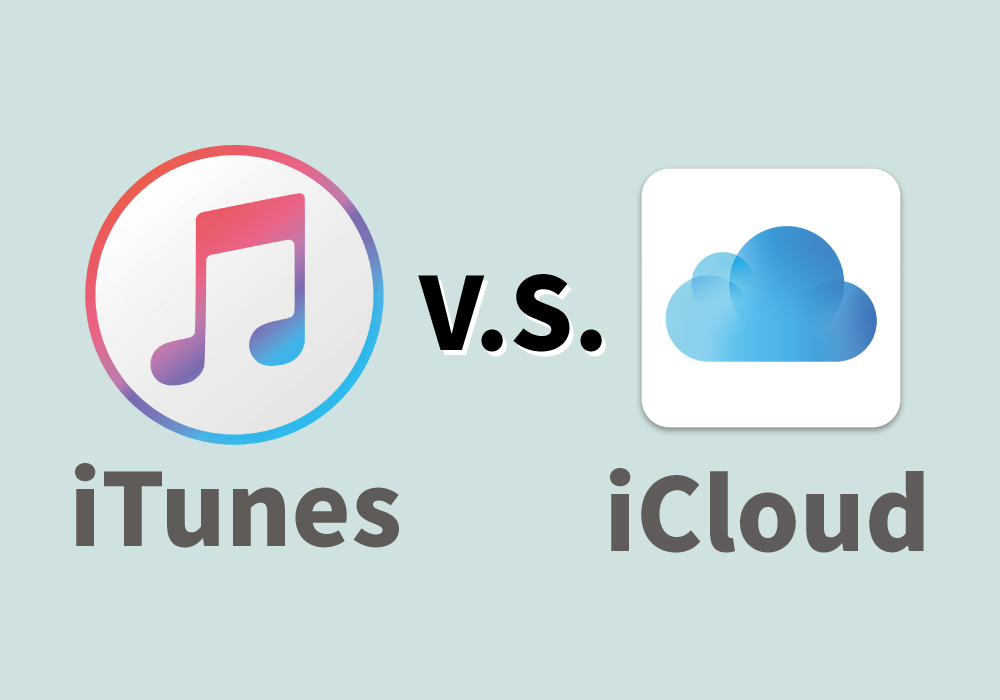
下表統整了iTunes備份以及iCloud備份的差別:
| iTunes備份 | iCloud備份 | |
| 備份內容 | 將手機中的資料複製到電腦上 | 將手機中的資料備份到電腦與伺服器上 |
| 優點 |
|
|
| 缺點 |
|
|
如何使用iTunes備份iPhone、iPad?
使用iTunes備份,可以保證資料的完整性,當iPhone、iPad遺失或者重置時,能夠快速恢復資料。那麼如何使用 iTunes 備份 iPhone、iPad呢?以下步驟提供給你參考(若想了解如何使用iTunes 備份轉移資料,我們會在後面的內容進行解說):
- 透過 USB 線將 iPhone、iPad 與電腦連接。
- 接著打開 iTunes,選擇左上方的「裝置」圖示。
- 選擇你要備份的裝置,並點擊右下方的「備份」。
- 最後點擊「儲存備份」即可完成 iTunes 備份。
iTunes 備份檔案位置儲存在電腦的哪裡?
想找尋存放在Mac以及PC的備份,在這之前需要留意以下幾點:
- Finder 和 iTunes 會將備份儲存至「備份」檔案夾。「備份」檔案夾的位置依作業系統而不同。你可以拷貝「備份」檔案夾,但請勿將它移到不同的檔案夾、外接磁碟或網路硬碟。
- 請勿編輯、搬動、重新命名備份檔案,或是從中擷取任何內容。例如,若要從搬動過的備份檔案回復,你需要將其移回「備份」檔案夾中的原位,否則檔案無法使用。
在 Mac 上搜尋備份檔案資料夾
尋找備份列表:
- 按一下選單列中的放大鏡 。
- 輸入或拷貝並貼上這行字:~/Library/Application Support/MobileSync/Backup/
- 選取「檔案夾」下的「備份」檔案夾。
尋找特定備份:
在安裝 MacOS Catalina 或以上版本的 Mac 上:- 開啟 Finder。 按一下你的裝置。
- 在「一般」標籤頁下按一下「管理備份」,以查看你的備份列表。從這裡,以滑鼠右鍵按一下你所需的備份,然後選擇「顯示於 Finder」或選取「刪除」或「封存」。
- 完成後,按一下「好」。
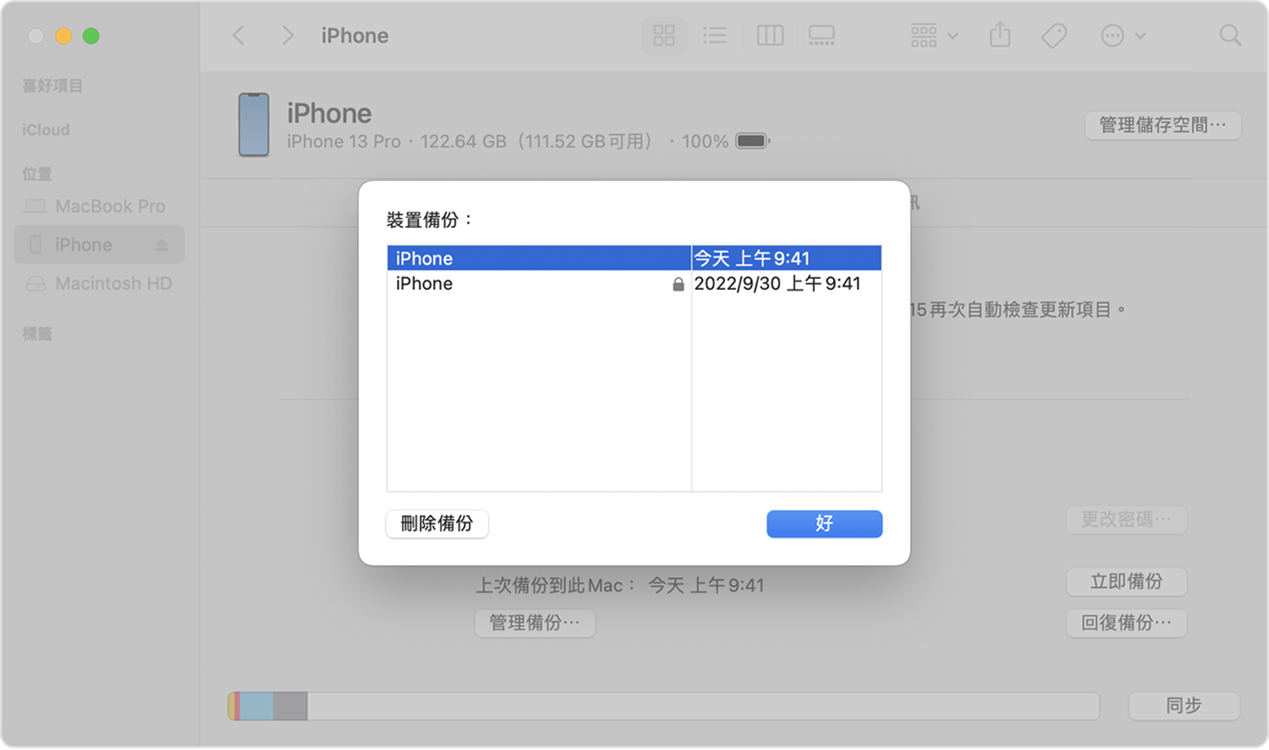
在 Windows 8 或 10 上搜尋備份檔案夾
- 尋找搜尋列:
- 在 Windows 8 中,按一下右上角的放大鏡。
- 在 Windows 10 中,按一下 [開始] 按鈕旁的 [搜尋] 列。
- 在 [搜尋] 列中輸入 %appdata%。如果沒看見你的備份,請輸入 %USERPROFILE%。
- 按下 Return 鍵。
- 按兩下以下檔案夾:[Apple] 或 [Apple Computer] > [MobileSync] > [Backup]。
進行iTunes 回復備份流程這樣做!
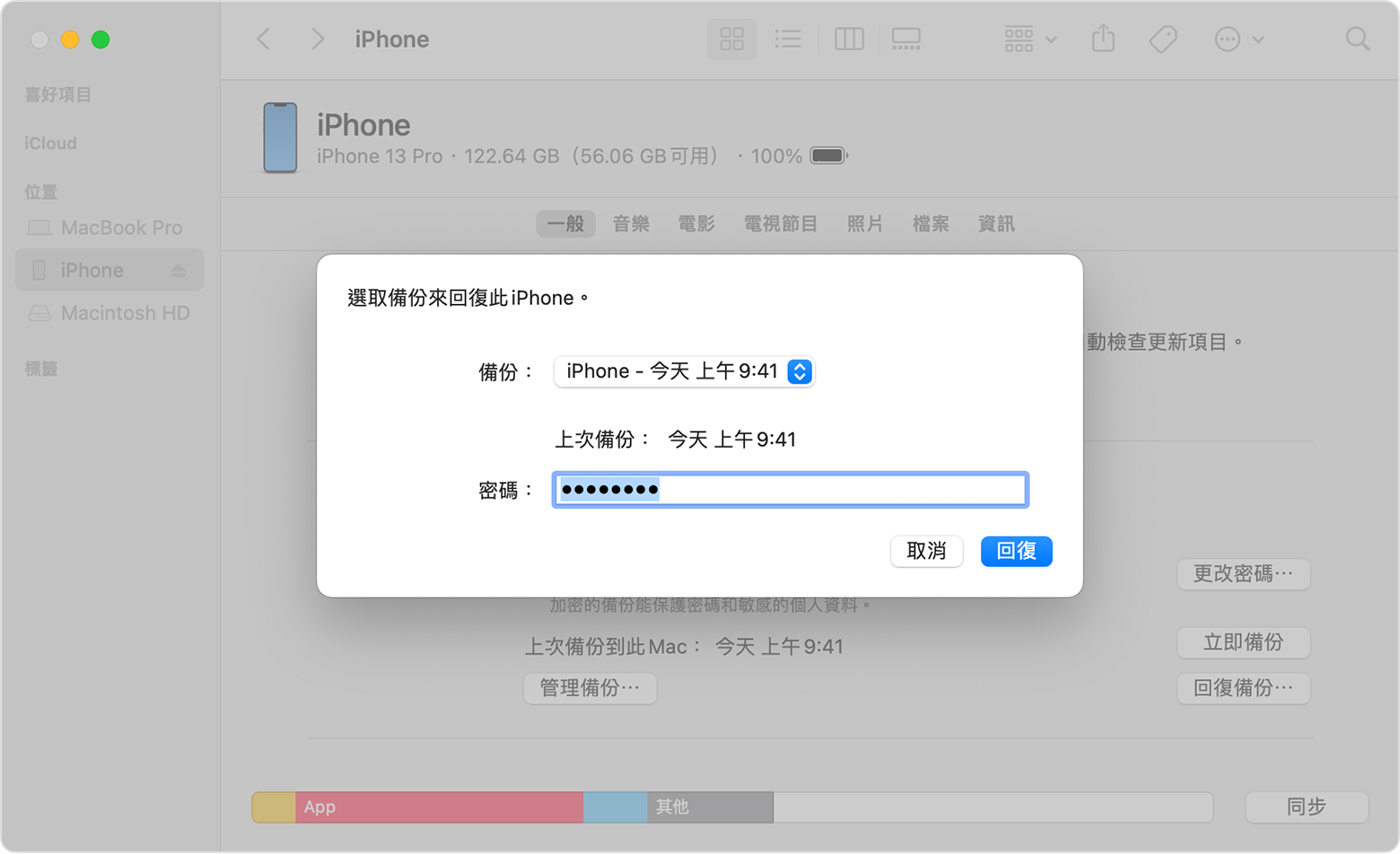
如果你是購買新的裝置,想使用iTunes備份轉移來恢復舊資料,可以參考以下步驟:
- 先將舊手機和電腦連接並開啟iTunes,在備份欄位點選「這部電腦」,接著點選「立即備份」,備份完成後就可以將新的手機和同一台電腦連接來還原資料。
- 接上新手機,在開機流程中選擇「從iTunes備份回復」然後在電腦上選擇「從此備份回復」,並等待備份完成。
- 完成備份回復後,手機便會回到主畫面,這時絕大多數的App會呈現正在下載的狀態,只要連上Wi-Fi,App便會陸續下載。
iTunes 無法備份回復怎麼辦?
如果iTunes 無法備份回復,不妨嘗試以下幾個方法:
- 確認iTunes是否為最新版本,如果不是,請立即更新 iTunes 到最新版本。
- 確認電腦是否已連接到網路(因iTunes 備份需要透過網路才能完成)。
- 重新啟動電腦,如果您的系統是 Windows,則使用 Winsock reset 重置 Windows Sockets。
- 如果仍然無法回復備份,則可能表示備份文件或 iTunes 錯誤有問題。這種情況下,建議使用免費的 iPhone 備份和恢復工具將資料進行備份與還原。
iTunes備份Q&A

iTunes 備份照片位置在哪?
使用iTunes 備份照片時,儲存位置會在相關備份的資料夾裡。你可以依照以下步驟找到 iTunes 照片備份位置。(ps.但是無法直接從這個備份看到照片)。- 點選 iTunes 選單「編輯」>「偏好設定」。
- 點擊「裝置」標籤頁,你就可以看到 iTunes 備份照片的記錄。
iTunes備份照片怎麼看?
如果你要查看 iTunes 備份照片,首先必須打開 iTunes 軟體,然後連接你的 iPhone、iPad 或是 iPod touch 裝置。接著,選取你的裝置,然後點擊「備份」選項卡,就會看到 iTunes 備份照片了。
此外, iTunes 備份照片還包含在 iTunes Media Library 中,你可以在 iTunes 軟體的「檔案」>「匯入...」中找到它。
如果你無法在 iTunes 中找到備份照片,建議你可以使用一些專業的 iPhone 照片查看工具,例如 iMyfone D-Back iPhone Data Recovery for Mac 或 iMyfone D-Back iPhone Data Recovery for Windows。這些軟體不僅可以幫助你查看 iTunes 備份照片,還能夠從你的 iPhone、iPad 和 iPod touch 中直接恢復照片。
iTunes備份空間不足怎麼做?
如果你的 iTunes 備份空間不足,可以嘗試以下方法來解決:- 將舊的iTunes 備份刪除
- 使用 iPhone/iPad/iPod 的 iCloud 備份
- 使用 iTunes 的「佔用空間」功能來檢查哪些應用程式或項目佔用了最多的空間,並做必要的刪除
- 將 iTunes 備份檔案移動至其他地方 (如雲端個人電腦、硬碟、隨身碟等)
- 更改iTunes 備份路徑(藉由CMD命令或是使用iOS備份工具更改)
- 聯絡 Apple 支援專線來取得協助iTunes備份需要密碼嗎?
iTunes備份需要密碼嗎?
iTunes備份的密碼保護功能可以防止他人破解你的iPhone或iPod Touch的資料。如果你是對備份資料有高度保密性要求的使用者,建議你一定要開啟備份時的密碼保護功能。如果不小心關閉該功能或是忘記密碼,可以使用iMyfone iTunes備份專家來幫你解鎖。
iTunes備份忘記密碼怎麼辦?
根據蘋果官網公布的資料來看,當你不小心忘記iTunes備份密碼時,可以按照以下的步驟來排解問題。
- 在裝置上,前往「設定」>「一般」>「移轉或重置 [裝置]」,然後點一下「重置」。
- 點一下「重置所有設定」,然後輸入裝置密碼。
- 點一下「重置所有設定」。
- 按照下列步驟以重置設定。這不會影響使用者資料或密碼,但會重置如顯示器亮度、主畫面佈局和背景圖片等設定。這也會移除加密備份的密碼。
- 再次將裝置連接至 Finder 或 iTunes,並建立新的加密備份。
如果裝置執行的是 iOS 10 或之前版本,您就無法重置密碼,請嘗試下列步驟:
- 如果是其他人為您設定裝置,請向他們確認密碼。
- 使用 iCloud 備份代替。如果沒有 iCloud 備份,您可以建立 iCloud 備份。
- 使用較舊的 iTunes 或 Finder 備份。
iTunes備份時間會很久嗎?
一般來說,iTunes備份大約需要花費30分鐘到2小時,實際iTunes備份所需的時間會受到下列因素影響:- 檔案類型
- 檔案容量
- 電腦新舊
- 網路
- 備份工具想解決iTunes備份時間過長的問題,不妨試試以下方法:
- 確定 iTunes 版本是最新的,如果沒有,請立即更新到最新版本。
- 確認iPhone 裝置上的軟體是最新版本,如果不是請在 iPhone 上安裝最新的軟體更新。
- 移除不常使用的應用程式。
- 檢查 iTunes 和電腦上是否都有足夠的空間。
- 考慮使用其他備份方式,例如iCloud或是將資料備份至電腦上。
iTunes備份是許多Apple用戶常用的備份程式,可以讓使用者在重新安裝電腦系統或者是更換新的電腦/手機之後,將所有檔案和設定還原回來,並且確保用戶的檔案資料安全。
平時我們應該為自己的電腦與手機定期備份,避免後續因故障而導致重要資料遺失或損壞。
還有更多iTunes備份疑問沒有被解答到嗎?歡迎立即來電或加Line線上諮詢,讓專業的通訊店家-洋蔥網通為你解惑!
相關商品

【給你最實在的手機價格,最透明的門號折扣】
會感動落淚的手機專賣店
中部最佳連鎖通訊,手機價格與享有的門號折扣優惠和專業的電信諮詢服務,就是要給中部地區的民眾一個最便利與最優惠的購機新選擇,都能讓每一個客戶感受體會開心到落淚的感動~
- 保證:手機全新未拆封
- 保證:原廠保固一年
- 保證:售價比原廠更優惠
洋蔥網通實體門市據點查詢
其他人也在看
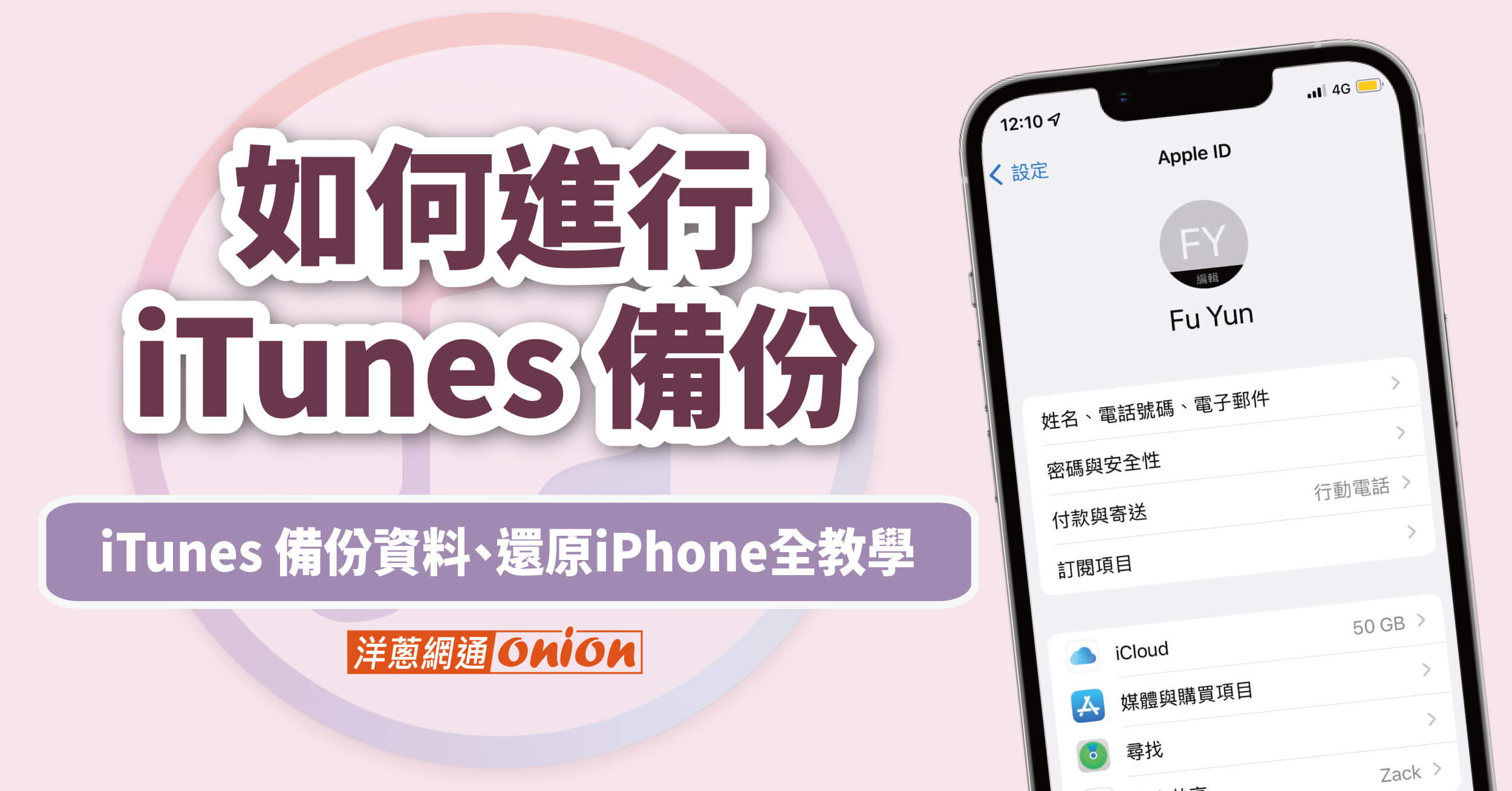


%20(1).jpg)








